티스토리 뷰
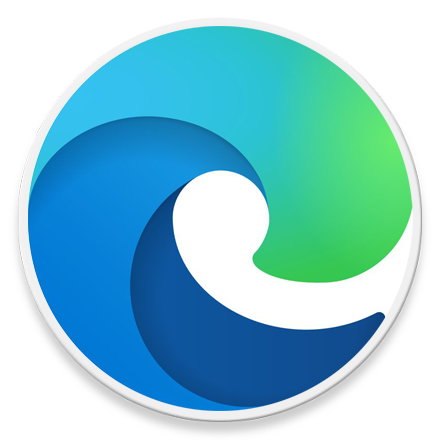
HowTo - Microsoft Edge 바탕 화면 바로 가기 자동 생성 중지 설정 방법
최근 Microsoft Edge 브라우저는 업데이트될 때마다 바탕 화면에 바로 가기 아이콘을 생성하기 시작했습니다. 바탕 화면을 깔끔하고 정리된 상태로 유지하고 싶어 바탕 화면의 바로 가기가 자동으로 생성되는 것을 원하지 않는다면 간단히 바로 가기를 삭제할 수 있습니다.
그러나 Edge 브라우저가 업데이트되는 빈도를 고려하면 컴퓨터를 다시 시작할 때마다 자동으로 Edge 바로 가기 아이콘이 표시될 수 있습니다. 다행히 간단한 레지스트리 편집 작업을 통해 Microsoft Edge 브라우저의 바탕 화면 바로 가기 아이콘을 자동으로 생성하지 않도록 설정할 수 있습니다.
Microsoft Edge 업데이트 자동 생성되는 바탕 화면 바로 가기 비활성 설정
Microsoft Edge 브라우저가 업데이트될 때마다 바탕 화면에 바로 가기 아이콘을 생성하지 못하도록 차단하거나 중지하려면 레지스트리 편집기를 이용하여 간단한 작업을 수행해야 합니다. 방법은 다음과 같습니다.
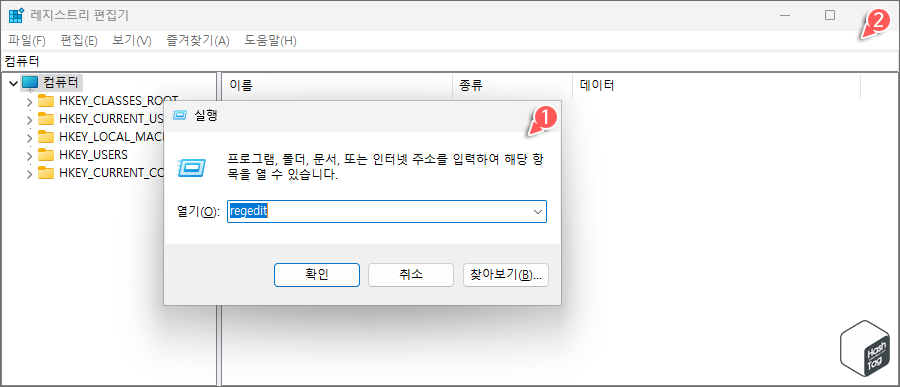
키보드 단축키 Win + R 키를 누르고 실행 대화 상자에서 "regedit"를 입력하고 Enter 키를 눌러 레지스트리 편집기를 실행합니다.
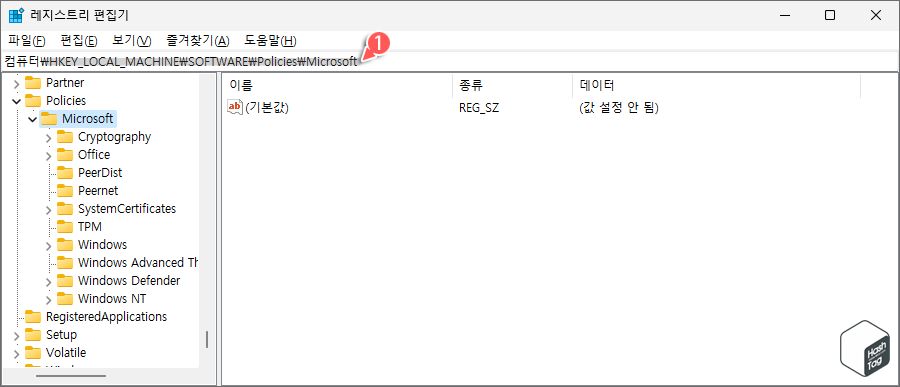
레지스트리 편집기의 주소 표시줄에 다음 경로를 복사하여 붙여넣기 후 이동합니다.
HKEY_LOCAL_MACHINE\SOFTWARE\Policies\Microsoft
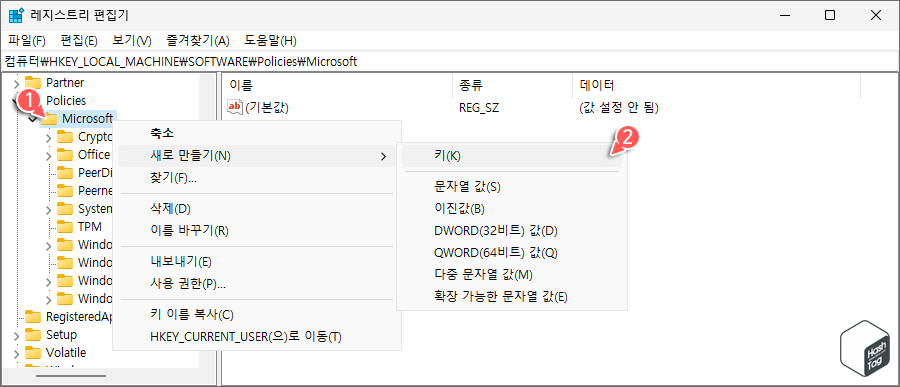
'Microsoft' 키를 마우스 오른쪽 버튼으로 클릭하고 [새로 만들기(N) > 키(K)]를 선택합니다.
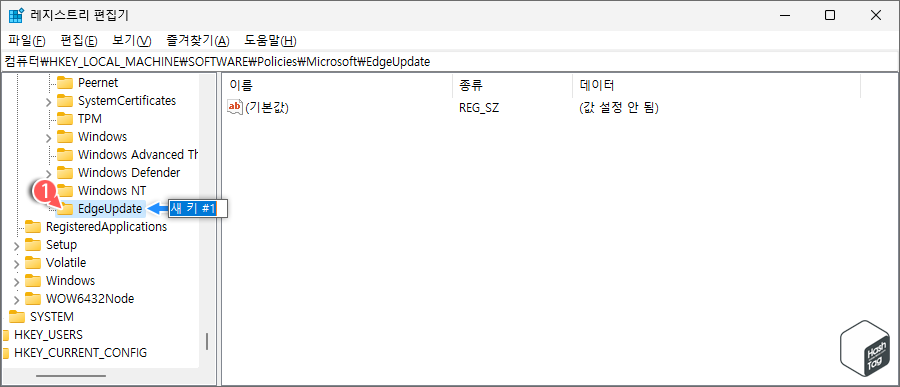
새 키(폴더) 이름은 "EdgeUpdate"로 지정합니다.
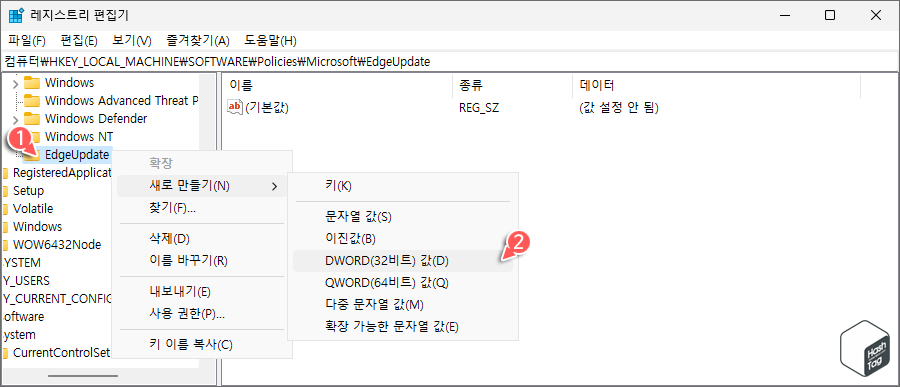
'EdgeUpdate' 키를 마우스 오른쪽 버튼으로 클릭하고 [새로 만들기(N) > DWORD(32비트) 값(D)]를 선택합니다.
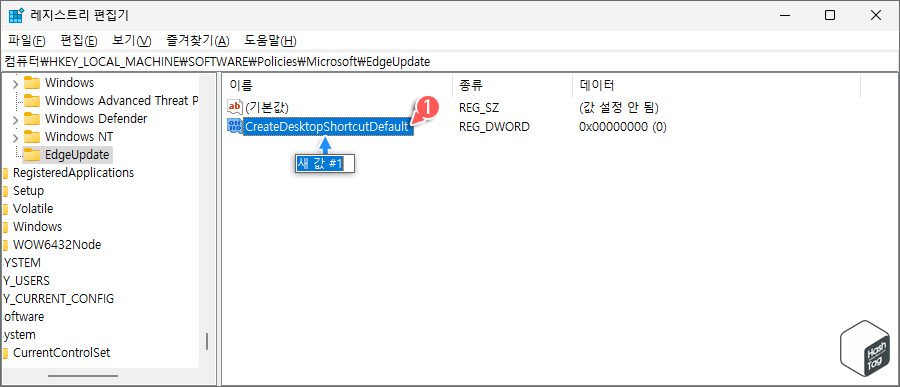
새롭게 생성한 DWORD 값의 이름은 "CreateDesktopShortcutDefault"로 지정합니다.
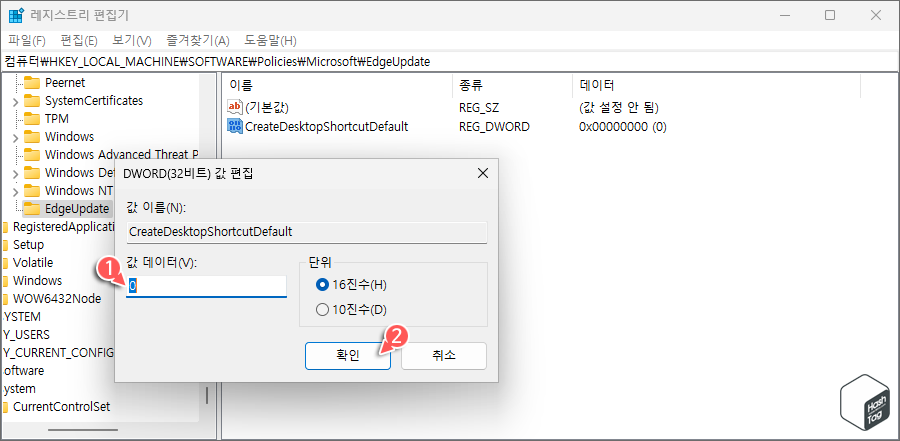
'CreateDesktopShortcutDefault' DWORD 값을 두 번 클릭하고 값 편집 창의 '값 데이터(V)'를 "0"으로 입력하고 [확인] 버튼을 클릭합니다. 참고로 기본적으로 생성한 값은 "0"으로, 비활성화된 상태입니다.
레지스트리 편집기 창을 닫고 시스템을 재시작합니다. 이제 Microsoft Edge 브라우저는 업데이트할 때마다 바탕 화면에 바로 가기 생성을 하지 않습니다.
만약 변경 사항을 되돌리려면 'EdgeUpdate' 키(폴더)를 제거하거나, 'CreateDesktopShortcutDeault' 값 데이터를 "1"로 변경하면 됩니다.
'IT > How to' 카테고리의 다른 글
| Microsoft Excel 빈 행을 자동 or 수동으로 제거하는 방법 (0) | 2023.01.31 |
|---|---|
| Microsoft Edge 분할 화면을 활성화하는 방법 (0) | 2023.01.30 |
| 윈도우11 리소스 및 배터리 소모가 큰 백그라운드 앱을 끄는 방법 (1) | 2023.01.29 |
| 윈도우11 OneDrive 동기화 문제를 해결하기 위한 재설정 방법 (5) | 2023.01.28 |
| 윈도우11 PowerShell을 사용하여 시스템 앱(사전 설치/프로비저닝)을 제거하는 방법 (3) | 2023.01.26 |
| 윈도우11 무선 마우스 및 키보드 연결 지연 문제를 해결하는 방법 (0) | 2023.01.23 |
| 윈도우11 터미널 연결을 위한 텔넷(Telnet)을 활성화하는 방법 (4) | 2023.01.22 |
| 삼성 갤럭시 모바일 핫스팟 데이터 사용한도 제한 설정 방법 (0) | 2023.01.21 |
